Permitir que os usuários entrem em contato com usuários externos do Skype for Business
Importante
Skype for Business Online operado pela 21Vianet na China será descontinuado a 1 de outubro de 2023. Se ainda não atualizou os seus utilizadores do Skype for Business Online, estes serão automaticamente agendados para uma atualização assistida. Se quiser atualizar a sua organização para o Teams, recomendamos vivamente que comece a planear o seu caminho de atualização hoje mesmo. Lembre-se de que uma atualização bem-sucedida alinha a preparação técnica e do utilizador, por isso, certifique-se de que tira partido da nossa documentação de orientação de atualização enquanto navega para o Teams.
Skype for Business Online, excluindo o serviço operado pela 21Vianet na China, foi descontinuado a 31 de julho de 2021.
Use as etapas presentes neste artigo quando:
Você tiver usuários em diferentes domínios na sua empresa. Por exemplo, Rob@ContosoEast.com e Ann@ContosoWest.com.
Desejar que as pessoas em sua organização usem o Skype for Business para entrar em contato com pessoas em empresas específicas de fora de sua organização.
Pretende que qualquer outra pessoa no mundo que utilize Skype for Business possa encontrá-lo e contactá-lo utilizando o seu endereço de e-mail. Se as configurações padrão do Skype for Business forem usadas, isso funcionará automaticamente. Caso contrário, o usuário deverá verificar se a configuração não está bloqueando seu domínio.
Habilitar comunicações entre empresas para os usuários
Tem de ter permissões de administrador no Microsoft 365 ou Office 365 em ambas as organizações para efetuar esta comunicação.
Utilizar o centro de administração do Teams
Inicie sessão com a sua conta de administrador do Microsoft 365 ou Office 365.
No centro de administração, aceda a Administração Centers>Teams.
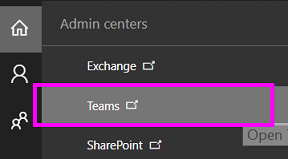
No centro do Teams, selecionePortal Legado do Skype>

No Centro de administração Skype for Business, escolha Organização>Comunicações externas.
Para configurar a comunicação com uma empresa específica ou com usuários em outro domínio, na caixa suspensa, escolha Ativado somente para os domínios permitidos.
OU, se quiser habilitar a comunicação com todos que tiverem as políticas do Skype for Business, escolha Ativado exceto para domínios bloqueados. Esta é a configuração padrão.
Em Domínios bloqueados ou permitidos, selecione + e adicione o nome do domínio que pretende permitir.
Certifique-se de que o administrador na outra organização efetua estes mesmos passos no respetivo centro de administração Skype for Business. Por exemplo, na lista domínios permitidos da outra organização, o administrador precisa inserir o domínio da sua empresa.
Se você estiver usando o Windows Firewall, o Skype for Business abrirá as portas necessárias automaticamente.
Se a sua organização estiver usando uma solução de firewall diferente para restringir a conexão com a Internet nos computadores da rede, verifique se seus computadores clientes podem acessar os URLs e intervalos de endereços IP do Office 365 a seguir. Isto pode exigir a adição dos FQDNs à lista de permissões de saída na configuração da firewall ou da infraestrutura de proxy: *.api.skype.com, *.users.storage.live.com e graph.skype.com. Para obter instruções sobre como abrir estas portas na firewall, marcar a documentação fornecida com a mesma.
Para obter uma lista de todas as portas que precisa de abrir, veja Office 365 URLs e intervalos de endereços IP.
Certifique-se de que o administrador da organização também seguiu estes passos.
AGUARDE 24 HORAS PARA FAZER O TESTE. Quando altera as definições de comunicações externas, pode demorar até 24 horas para que as alterações sejam preenchidas em todos os datacenters.
 Pode permitir que os seus utilizadores procurem e miudem com todas as pessoas que utilizam o Skype, a aplicação de consumidor gratuita! Para saber mais, consulte Permitir que Skype for Business utilizadores adicionem contactos do Skype.
Pode permitir que os seus utilizadores procurem e miudem com todas as pessoas que utilizam o Skype, a aplicação de consumidor gratuita! Para saber mais, consulte Permitir que Skype for Business utilizadores adicionem contactos do Skype.
Testar e solucionar problemas
O problema mais comum encontrado pelas pessoas ao configurar a comunicação entre empresas é como definir suas URLs e intervalos de endereços IP do Office 365 corretamente.
Para testar sua configuração, você precisa de um contato no Skype for Business que não seja protegido pelo firewall da empresa.
Depois de alterar as configurações de suas comunicações externas, AGUARDE ATÉ 24 HORAS ANTES DE TESTAR.
No Skype for Business, pesquise seu contato no Skype for Business, e envie uma solicitação para chat.
Se receber uma mensagem a indicar que não foi possível enviá-la devido à política da empresa, terá de fazer duplo marcar os URLs de Office 365 e os intervalos de endereços IP.
Peça ao seu contato do Skype for Business para lhe enviar uma solicitação de conversa. Se você não receber a solicitação, o problema são as suas configurações de firewall (assumindo que já tenha sido confirmado que as configurações de firewall estão corretas).
Outra forma de testar se o problema é a firewall é aceder a uma localização wi-fi que não esteja atrás da firewall, como um café. Utilize Skype for Business para enviar um pedido ao seu contacto para conversar por chat. Se a mensagem for enviada de lá, mas não de seu trabalho, então você saberá que o problema é o firewall.
Como localizar pessoas e ser localizado ao conectar-se com outra empresa
Depois de ativar a comunicação externa com outros utilizadores Skype for Business, os seus utilizadores podem encontrar utilizadores federados Skype for Business ao procurar os respetivos nomes de início de sessão. Um exemplo é Rob@contoso.com. Então, eles deverão adicionar a pessoa à lista de contatos.
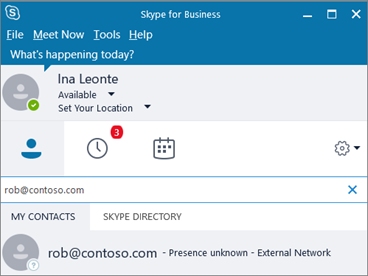
Dicas para configurar comunicações com empresas federadas
Para configurar a federação entre o Skype for Business 2015 e o Skype for Business Online, consulte este artigo: Configurar a federação com o Skype for Business Online.
Para configurar a federação entre o Lync e o Skype for Business Online, consulte este artigo: Configurar o Suporte de Federação para um Cliente do Lync Online.
Quando dois utilizadores Skype for Business no Microsoft 365 ou Office 365 comunicam entre si em domínios separados, só podem utilizar Skype for Business funcionalidades (por exemplo, conversações de vídeo ou partilha de ambiente de trabalho) ativadas em ambas as organizações.
Se um utilizador Skype for Business na sua organização for colocado numa In-Place ou Suspensão de Litígios, quaisquer conversações de MI entre esse utilizador e outros utilizadores do Skype for Business ou do Skype serão guardadas em Itens Recuperáveis na respetiva caixa de correio. Essas conversas não serão salvas na pasta Histórico da Conversa de suas caixas de correio.
Desativar a comunicação externa para indivíduos específicos
Depois de habilitar a comunicação externa para toda a sua empresa, você poderá desativá-la para indivíduos específicos.
Inicie sessão com a sua conta de administrador do Microsoft 365 ou Office 365.
No centro de administração, aceda a Utilizadores Utilizadores>Utilizadores ativos.
Na lista de usuários, escolha o usuário e, em Mais Configurações, clique em Editar as propriedades do Skype for Business.
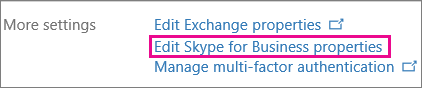
No centro de administração do Skype for Business, selecione Comunicações externas.
Na página Opções , todas as opções serão selecionadas. Limpe as comunicações que pretende desativar. A imagem a seguir mostra que Júlio poderá se comunicar com pessoas em outras empresas confiáveis, mas não com outros usuários do Skype.
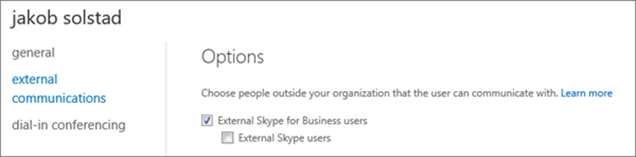
Escolha Salvar.
Nota
[!OBSERVAçãO] Talvez você precise aguardar até 24 horas para que as configurações entrem em vigor.
Tópicos relacionados
Instalar o Skype for Business Online
Permitir que os usuários do Skype for Business adicionem contatos do Skype